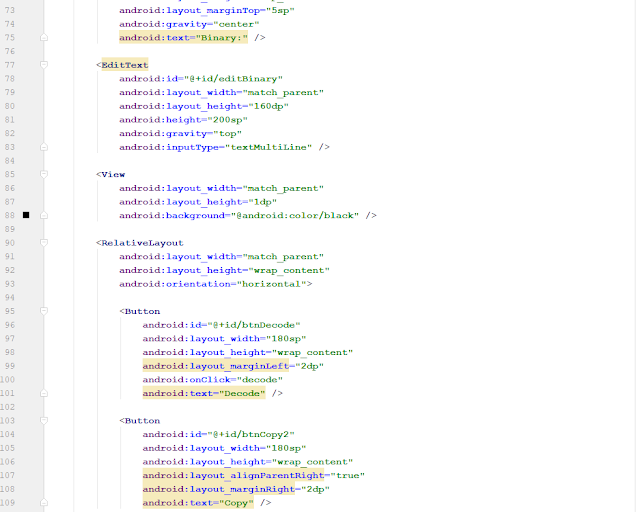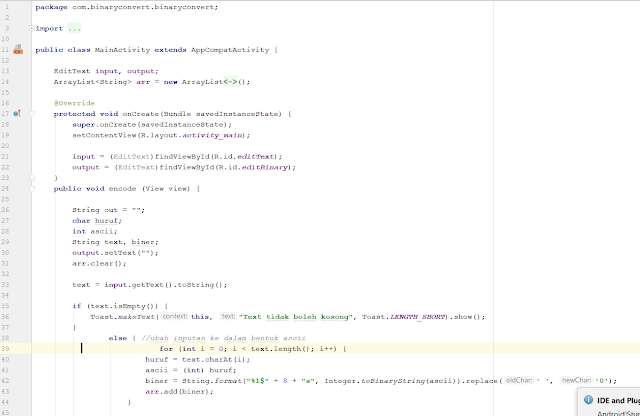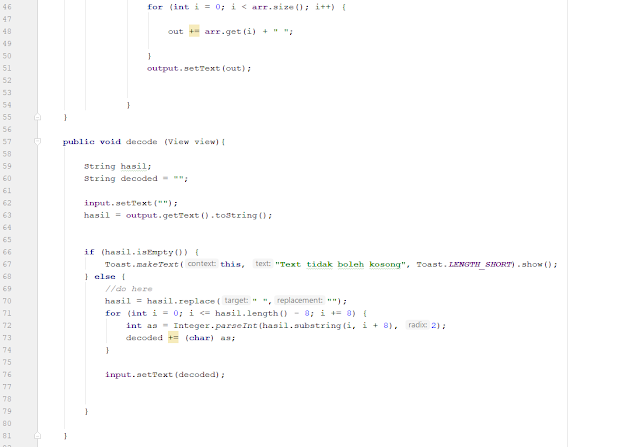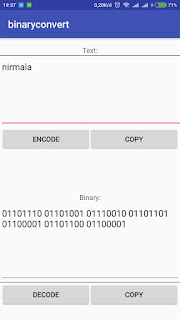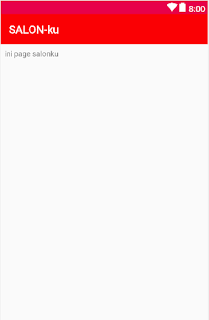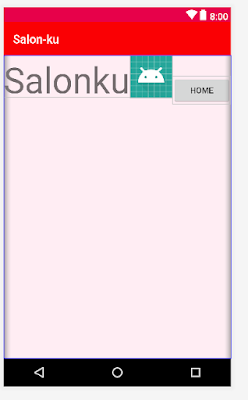Sistem bilangan Desimal yang merupakan sistem bilangan yang kita gunakan dalam kehidupan sehari-hari ini adalah sistem bilangan yang berbasis 10 (sepuluh) sedangkan Sistem Bilangan Biner (Binary) adalah sistem bilangan yang berbasis 2 (dua) yang digunakan pada semua rangkaian elektronika digital.
Pada dasarnya, yang dimaksud dengan konversi bilangan adalah proses mengubah bentuk bilangan yang satu ke bentuk bilangan lainnya yang masih memiliki nilai yang sama. Konversi bilangan desimal ke bilangan biner berarti mengubah bentuk bilangan desimal menjadi bentuk bilangan biner yang hasilnya tetap masih memiliki nilai yang sama.
Cara konversi bilangan desimal ke bilangan biner cukup mudah, yaitu dengan membagi bilangan desimal ke basis bilangan biner yaitu 2, hasilnya kemudian dibulatkan kebawah dan sisa hasil pembagiannya disimpan atau dicatat. Lakukan pembulatan kebawah tersebut hingga nilainya mencapai nol. Sisa pembagiannya tersebut kemudian diurutkan dari yang paling akhir hingga yang paling awal. Sisa pembagian yang diurutkan inilah merupakan hasil konversi bilangan desimal menjadi bilangan biner.
Berikut adalah code xml nya :Karena program converter ini menggunakan bilangan ASCII maka hasil converter akan sama dengan tabel ASCII berikut ini :
Lalu berikut adalah code javanya :
Maka Hasil programnya ketika di run adalah sebagai berikut :